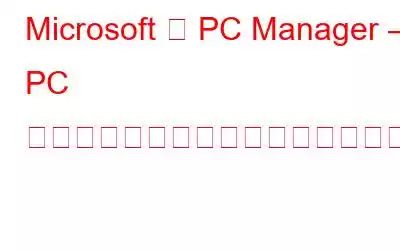Windows 用の PC 最適化ツールとクリーンアップ ツールは以前から存在していましたが、これらを回避するのは簡単ではありません。 Microsoft はついにこの傾向に気づいたようで、PC Manager と呼ばれる新しいシステム クリーンアップ、セキュリティ、最適化アプリで PC クリーンアップ ツール市場で大活躍する準備ができているようです。
発見者: @ALumia_Italia Microsoft の PC Manager アプリはパブリックベータ版として利用可能です。このアプリには何も新しい機能はありませんが、Windows 11 および Windows 10 ユーザーはこのアプリに興奮しています。
Microsoft PC Manager (パブリック ベータ) pic.twitter. com/dOQCOgXyGK
— Aggiornamenti Lumia (@ALumia_Italia) 2022 年 10 月 21 日
つまり、あなたもその一人であれば、ダウンロードしてテストできます。自分でアプリを。この投稿では、便宜のために、PC Manager をより深く理解するのに役立つアプリの機能をまとめました。
注: アプリをダウンロードすると、プッシュされる場合があります。 Microsoft Edge をデフォルトのブラウザに設定します。このアプリでは、サードパーティのブラウザの使用が「潜在的な問題」であると主張しているためです。
Microsoft の PC Manager アプリとは何ですか?
ほとんどの場合、Microsoft PC Manager は、市場で入手可能な PC オプティマイザー アプリのクリーンで整理されたレプリカにすぎません。このアプリは起動時に実行され、RAM を解放することでパフォーマンスを向上させることが約束されています。これを使用すると、スタートアップ プログラムの管理、PC の保護、セキュリティ上の問題のチェック、ポップアップ通知の無効化なども行うことができます。また、このアプリは、ディスク クリーンアップの実行、Windows Update のチェック、およびバックグラウンドで実行されているストレージとプロセスの管理に役立ちます。
PC マネージャーを使用する利点
- 一時ファイルのクリーンアップ
- リソース使用量の監視
- 起動アプリの管理
- リカバリ RAM
- PC からジャンク ファイルをクリーンアップ
- 変更ブラウザ
- ストレージの管理
- 大きなファイルを追跡する
機能 – PC マネージャー
PC マネージャーのユーザー インターフェイスクリーンアップとセキュリティの 2 つのセクションに分かれています。クリーンアップ セクションには、次のモジュールがあります。
クリーンアップ セクションの [ブースト] ボタンを使用すると、一時ファイルをすぐにクリアしてメモリを解放できます。応答時間の遅さや PC の遅延の問題に直面している場合は、このワンクリック速度向上機能を確実に使用できます。さらに、他のモジュールを使用して、バックグラウンド プロセスや起動アプリなどを管理することもできます。
ヘルスチェック – 潜在的な問題セクションのメニューにデフォルトのブラウザを Edge にリセットすることが示されているため、この機能は一部の人にとって煩わしいかもしれません。
これは、現在のブラウザが PC を危険にさらしていることを意味しますか?いいえ、確かにそうではありません。これは Microsoft Edge を使用させるための単なるギミックなので、それを望まない場合は、その提案を無視してかまいません。
さらに、このセクションからクリーンアップすることができます。 Windows キャッシュ、一時ファイル、最近使用したフィールド リスト、およびスタートアップ アプリの無効化。これらすべてが PC のパフォーマンスを低下させ、スペースを乱雑にしている可能性があります。
ストレージ マネージャー – この機能を使用すると、未使用のアプリを管理および削除することができます。さらに、ディープ クリーンアップを実行したり、PC で大きなファイルをスキャンしたり、一時ファイルを削除したりすることができます。
プロセス管理 – これはシンプルです。大量のメモリを占有し、PC のパフォーマンスを低下させている可能性のあるプロセスを強制終了するタスク マネージャーのバージョン。
アプリの起動 – 禁止起動時にどのアプリが実行されるか知っていますか?この機能はすべてのアプリをリストし、それらを無効にするのに役立つため、もう迷う必要はありません。確かに、起動時に不必要な実行を心配する必要がなくなるため、ローエンド PC ユーザーにとっては便利な機能です。
セキュリティ
Windows Update – Windows を最新の状態に維持することは常に面倒であり、私たちのほとんどはそこから逃げています。ただし、このセクションから Windows を簡単に更新し、すべての更新プログラムがダウンロードされる内容を確認できるため、もう非表示にする必要はありません。
ブラウザ保護 – このセクションでは、デフォルトのブラウザを簡単に変更できます。つまり、かなり長い間 Microsoft Edge を使い続けている場合、これらの長さの手順をすぐに実行しなくても、ブラウザーを変更できるということです。
Pop-アップ管理 –このセクションは、アプリにポップアップ ウィンドウがない場合に役立ちます。ただし、特定の権限の付与を必要とするアプリがあり、それをブロックした場合は問題になる可能性があります。ただし、アプリのリストを表示したり、ポップアップを有効または無効にすることはできます。
設定 – PC マネージャーを停止する場合起動時に起動しないようにするには、歯車アイコンをクリックし、[Windows にサインインするときに PC マネージャーを自動的に開始する] の横にあるボタンを切り替えます。
PC マネージャー アプリの対象ユーザーは誰ですか?
上級ユーザーがこのアプリを使用する可能性は低いです。ただし、主なユーザーは、Windows の速度とパフォーマンスの問題を経験している人、サードパーティのアプリケーションを信頼していない人、または組み込みの機能についてよく知らない人です。このアプリを使用すると、クリックするだけで、PC のパフォーマンスを向上させ、一時ファイルをクリーンアップし、スタートアップ項目を管理し、ブラウザのキャッシュと Cookie を管理しながら PC を保護することができます。
全体として、PC Manager アプリは次のような人にとって興味深いものです。 PCのパフォーマンスが気になるけど、どう対処すればいいのか分からない方。このアプリは使いやすく、ユーザーが PC を最適化した状態に維持できるようにするために Microsoft が講じた重要な一歩です。サードパーティのアプリを使用するのが怖い人は、PC マネージャー アプリをきっと気に入るはずです。
よくある質問 -
Q1. Windows 7 ユーザーは PC マネージャー アプリを使用できますか?
アプリは Windows 10 以降のバージョンと互換性があるため、残念ながら答えはノーです。ただし、Windows 7 PC のパフォーマンスを向上させる方法をお探しの場合は、最高の PC 最適化ソフトウェアに関する投稿をご覧ください。
Q2 。 Windows 7 ユーザーがジャンク ファイルをクリーンアップするための Windows PC 最適化アプリはありますか?
はい、いくつかのサードパーティ製アプリは Windows 7 ユーザー向けに動作します。 Windows 用の最高の PC クリーンアップ ソフトウェアに関する投稿を読みました。
PC マネージャー アプリについてどう思いますか?試してみる価値はあると思いますか、それともサードパーティ製アプリの方が好きですか、それとも PC を手動でメンテナンスしたいと思いますか?以下のコメントセクションでご意見を共有してください。ソーシャルメディアで私たちをフォローしてください – .
読み取り: 0